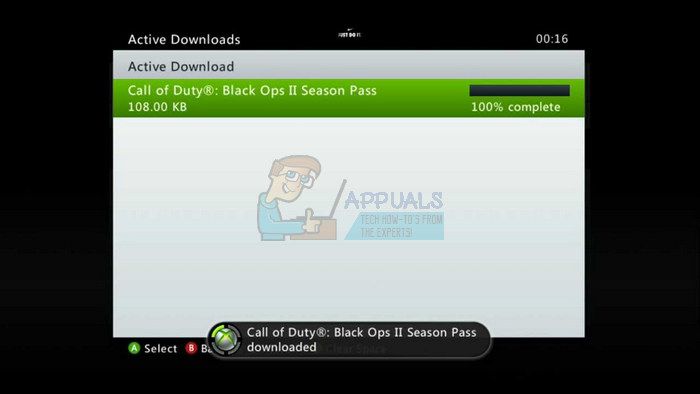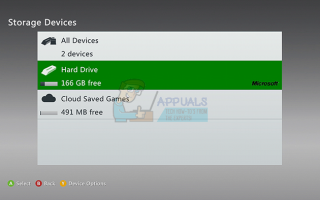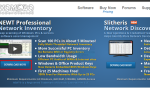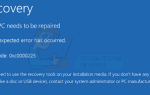Taken King Legendary Edition — это расширение для видео-игры Destiny, и люди, которые пытались загрузить ее в цифровом виде, много раз сталкивались с этой проблемой, что фактически заставило Bungie и Xbox решить эту проблему. Причина участия Xbox в том, что ошибка появилась почти исключительно на Xbox 360 после того, как пользователи начали цифровую загрузку.
Ошибка была позже признана, но есть еще несколько возможных решений, так как официальный метод Microsoft не совсем подходит для всех. Вот почему рекомендуется опробовать множество решений ниже, прежде чем отказываться от проблемы.
Решение 1: Официальное решение от Microsoft
Официальный ответ на эту проблему был рассортирован Bungie и Microsoft и был размещен на официальном форуме, посвященном расширению Taken King Legendary Edition, и пользователи были очень рады видеть эти новости, поскольку это решило большую часть их проблемы, и они смогли скачайте игру правильно.
Процесс состоит из нескольких простых шагов, и очень важно выполнить их правильно в правильном порядке, поэтому продолжайте и следуйте инструкциям.
- Нажмите кнопку «Руководство» на контроллере Xbox 360, перейдите в «Настройки» и выберите «Настройки системы».
- Выберите Storage и выделите устройство хранения, не нажимая его. Нажмите кнопку Y на соответствующем контроллере, чтобы открыть параметры устройства.
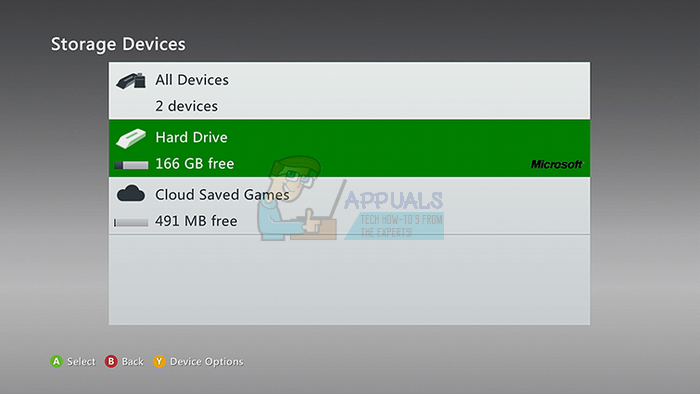
- Неважно, какое устройство хранения данных вы выберете, так как это очищает кеш для всех устройств хранения.
- На экране «Параметры устройства» выберите параметр «Очистить системный кэш» и выберите «Да», когда вам будет предложено подтвердить выбор, который вы сделали для обслуживания устройства хранения.
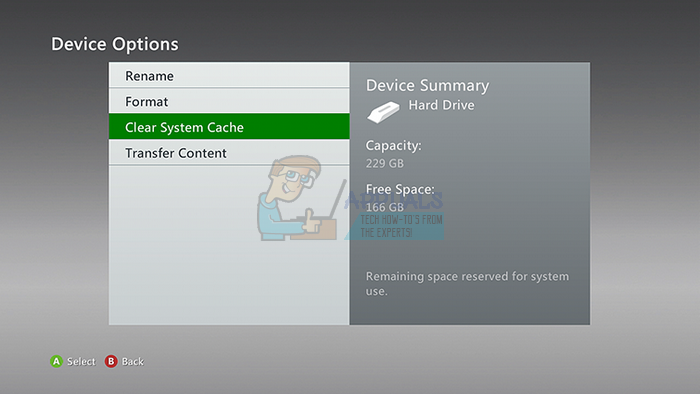
После успешной очистки системного кэша на Xbox 360 вы вернетесь в окно «Устройства хранения». Затем вы можете нажать кнопку Guide на вашем контроллере и вернуться в Xbox Home и перейти к остальной части этого решения.
Следующим шагом является восстановление лицензий на вашей консоли, что можно сделать, следуя приведенным ниже инструкциям. Шаги для этого несколько отличаются на Xbox 360, чем на новых консолях следующего поколения, но смысл тот же.
- На вашей консоли войдите в Xbox Live, используя учетную запись, которую вы использовали для покупки Destiny.
- Нажмите кнопку «Руководство» на контроллере Xbox 360, перейдите в «Настройки» и выберите «Учетная запись».
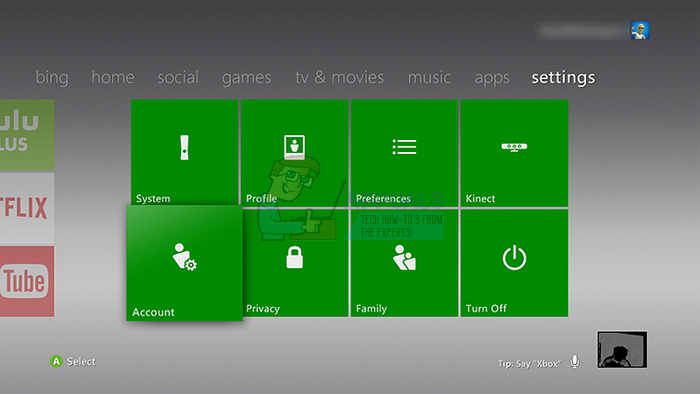
- В разделе «Параметры биллинга» нажмите «Передача лицензии» и следуйте инструкциям, которые появятся на экране для передачи лицензий на контент.
- После переноса лицензий они будут восстановлены до прежнего состояния, и этот параметр эквивалентен параметру «Восстановить лицензии» на новых консолях.
После того, как вы выполнили описанные выше шаги, пора запустить приложение, которое вы приобрели (расширение), перейдя в Панель инструментов Xbox >> Игры >> Мои игры >> Запустить. Как только процесс установки завершится и вы загрузите расширение правильно, перезапустите Destiny, и вы сможете правильно запустить игру.
Решение 2. Доступ к скрытому меню
Этот метод звучит странно, но люди узнали о нем, опубликованном на форумах Bungie, и кажется, что этот метод достаточно эффективен, и загрузка начнется, если вы будете правильно следовать инструкциям. Этот метод можно применять только тогда, когда на консоли Xbox 360 появляется окно с кодом ошибки.
- После появления кода ошибки должно появиться скрытое меню, которое вы не сможете увидеть, но оно есть, поскольку вы услышите звуки «меню» при нажатии определенных кнопок.
- Нажмите кнопку A на контроллере Xbox 360, а затем нажмите стрелку вниз. Повторите один и тот же процесс несколько раз (не менее 7) и проверьте активные загрузки, перейдя в меню «Гид», нажав кнопку «Гид», затем выберите «Игры». Приложения >> Активные загрузки.

- Загрузка расширения Taken King Legendary Edition должна начаться сейчас без проблем.